如何在优酷视频中添加字幕 在优酷视频中添加字幕的教程
时间:2018-11-09 14:55:36
作者:wenjun
来源:系统之家
1. 扫描二维码随时看资讯
2. 请使用手机浏览器访问:
https://m.xitongzhijia.net/xtjc/20181109/140334.html
手机查看
评论
反馈
如何在
优酷视频中添加字幕?优酷是一款视频播放软件,里面囊括了很多好看的视频。想要在优酷视频中添加字幕,具体该怎么添加?下面就是在优酷视频中添加字幕的教程,一起了解一下。
1、首先下载安装一个优酷ido,加文字功能在视频美化里面。(如图)
2、点击过后,我们可以在界面右侧看到有好多种文字框可供选择。
3、点击自己想要的样式并将其拖进视频里面,然后在文字框中输入文字内容。(注:可以使用第一个图标选择文字颜色,也可以用第二个图标设置文字时间)
4、最后点击【完成】即可。
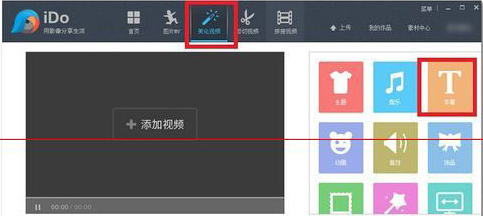


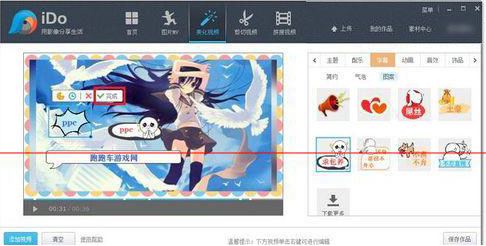
发表评论
共0条
评论就这些咯,让大家也知道你的独特见解
立即评论以上留言仅代表用户个人观点,不代表系统之家立场